
Sin duda, Disney Plus es un excelente servicio de transmisión y los usuarios están absolutamente enamorados de esta aplicación. Pero últimamente, varios usuarios se han quejado de los problemas de inicio de sesión de Disney Plus.
Bueno, no hay nada de qué sorprenderse, ya que los problemas de Disney Plus no son nuevos para nosotros, ya que ya hemos discutido que Disney Plus no funciona y otros problemas. Sin embargo, esta vez vamos a tratar con el problema de inicio de sesión de Disney Plus que no funciona.
Este problema surge cuando un usuario intenta iniciar sesión en el sitio web de Disney Plus en el navegador y no puede iniciar sesión. Este error no está asociado con ningún navegador específico y puede enfrentarlo en todos los navegadores (Chrome, Edge y Firefox).
Hablando de sus causas, el botón de inicio de sesión de Disney plus que no funciona se debe principalmente a una conexión de red deficiente, al uso de VPN y una extensión de navegador problemática.
Sin embargo, la reinstalación de Disney+ funcionó para muchos usuarios para sortear el problema de no poder iniciar sesión en Disney Plus.
También puede seguir los trucos rápidos para solucionar los problemas de inicio de sesión de Disney Plus e ingresar a su cuenta de Disney Plus.
¿Por qué el botón de inicio de sesión de My Disney+ no funciona en Windows 10?
Bueno, el problema de inicio de sesión de Disney + generalmente ocurre debido a fallas temporales o problemas de conexión a Internet Wi-Fi. A pesar de esto, hay muchas otras razones, aquí échales un vistazo:
- Debido a problemas de conexión VPN o su VPN está bloqueando Disney Plus.
- Cuando Disney Plus está caído.
- Ejecutar una aplicación desactualizada.
- Si hay algún problema de red.
- Uso de las extensiones problemáticas.
- Si ha configurado mal los ajustes del enrutador.
- Además, si su navegador tiene algún problema debido al cual no puede iniciar sesión en Disney Plus.
Por lo tanto, estas son algunas de las razones comunes responsables de los problemas de no poder iniciar sesión en Disney plus.
¿Cómo soluciono el problema del botón de inicio de sesión de Disney Plus que no funciona?
- Use el botón de registro
- Deshabilitar la conexión VPN
- Usa el modo de incógnito
- Deshabilitar la extensión del navegador problemático
- Restablecer enrutador
- Permitir que el enrutador se conecte a Disney Plus
- Cambiar a otra red
- Actualizar la aplicación Disney+
- Vuelva a instalar la aplicación
Solución 1: use el botón de registro
Si el botón de inicio de sesión de Disney Plus no funciona en su PC o navegador, debe intentar usar el botón Registrarse ahora en su lugar.
Algunos usuarios han confirmado que este truco les ha funcionado de maravilla. Entonces, esto es lo que debe hacer:
- Abre Disney Plus en tu navegador.
- Desplácese hacia abajo en la página hasta que encuentre el botón Regístrese ahora.
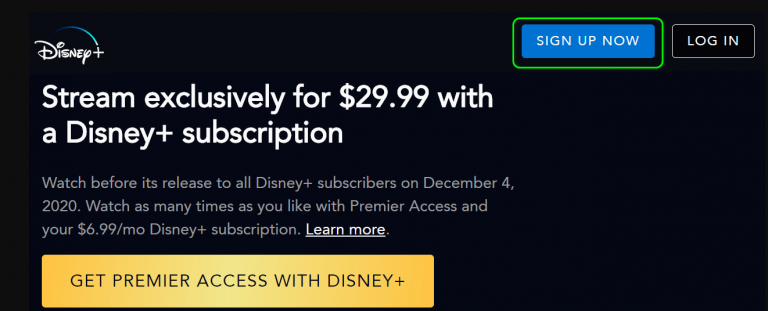
- A continuación, haga clic en Regístrese ahora.
- Ahora, intente hacer clic en el botón de inicio de sesión e inicie sesión en la cuenta.
Solución 2: deshabilite la conexión VPN
Si está utilizando un servicio VPN en su computadora, entonces puede causar que el problemas de inicio de sesión de Disney Plus no funcione. Aunque VPN puede eludir fácilmente las restricciones de IPS, no garantizará que funcione con todas las aplicaciones y sitios web, especialmente cuando se trata de Disney Plus.
Recientemente, el equipo de Disney Plus comenzó a bloquear los IPS sospechosos que pertenecen a una VPN. Entonces, en este caso, la mejor solución sería deshabilitar la conexión VPN.
- Para ello, vaya al icono de Internet que se encuentra en la barra de tareas de su escritorio y haga doble clic en él.
- Seleccione su conexión VPN.
- Haga clic en Desconectar.
Solución 3: use el modo de incógnito
Si la sesión de su navegador se ha dañado, no podrá iniciar sesión en Disney Plus. En esta situación, debe cambiar al modo de incógnito y luego intentar iniciar sesión en Disney Plus.
- Inicie su navegador (por ejemplo, Chrome).
- Ve a los tres puntos verticales > haz clic en la nueva ventana de incógnito.
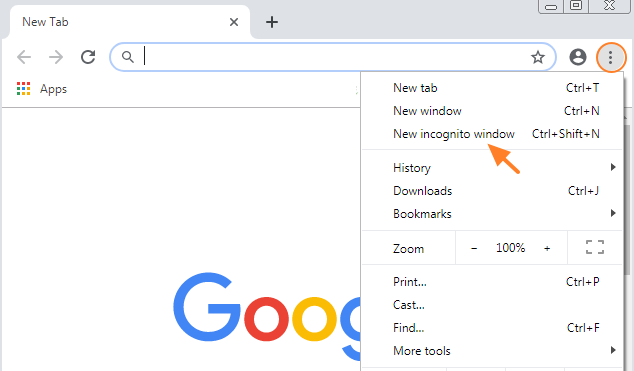
- Ahora, intente iniciar sesión en su cuenta de Disney Plus y verifique si el problema de inicio de sesión de Disney Plus no funciona se ha resuelto o no.
Solución 4: deshabilite la extensión del navegador problemático
Usamos extensiones para mejorar el rendimiento de la navegación y para varios otros beneficios, pero lamentablemente no todas las extensiones van bien con el navegador. Hay varias extensiones que interfieren con las aplicaciones y causan problemas.
Y si vamos con los usuarios que experimentan problemas de inicio de sesión de Disney Plus que no funcionan, las extensiones de bloqueador de anuncios son las responsables de este problema.
Entonces, para solucionar los problemas de inicio de sesión de Disney Plus, deshabilite las extensiones del navegador. Estos son los pasos que debe seguir:
Deshabilitar extensiones en Chrome:
- Abra Google Chrome.
- Haga clic en los tres puntos verticales.
- Vaya a Más herramientas > haga clic en la opción Extensiones.
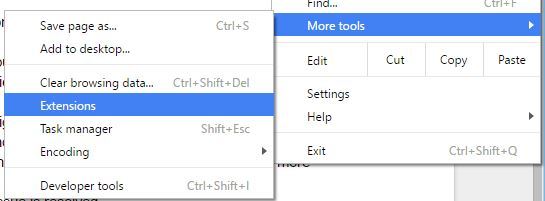
- En la nueva página, vaya a la extensión que desea deshabilitar y presione el azul botón Alternar.
- Si desea eliminarlo de su navegador, haga clic en el botón Eliminar y siga las instrucciones en pantalla.
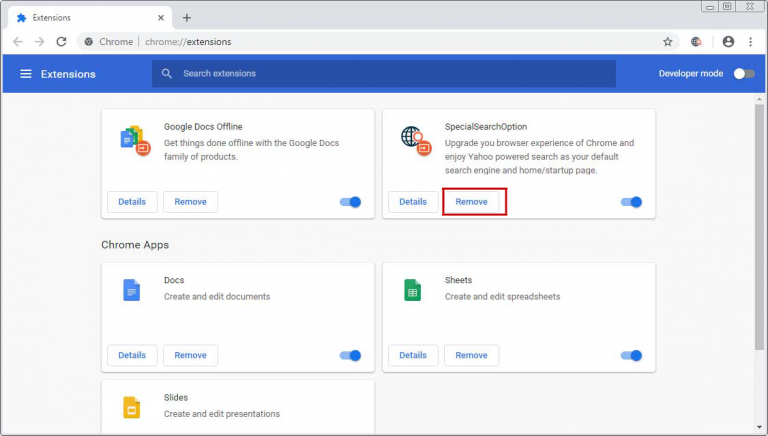
Deshabilitar extensiones en Firefox:
- Abra Firefox > vaya al ícono de Menú > haga clic en Complementos.
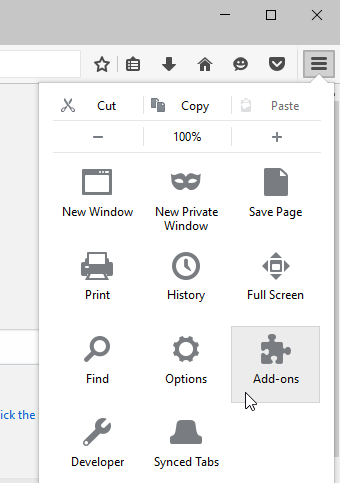
- Vaya a Extensiones > seleccione la extensión que desea deshabilitar > haga clic en los tres puntos horizontales.
- Haga clic en el botón Quitar.
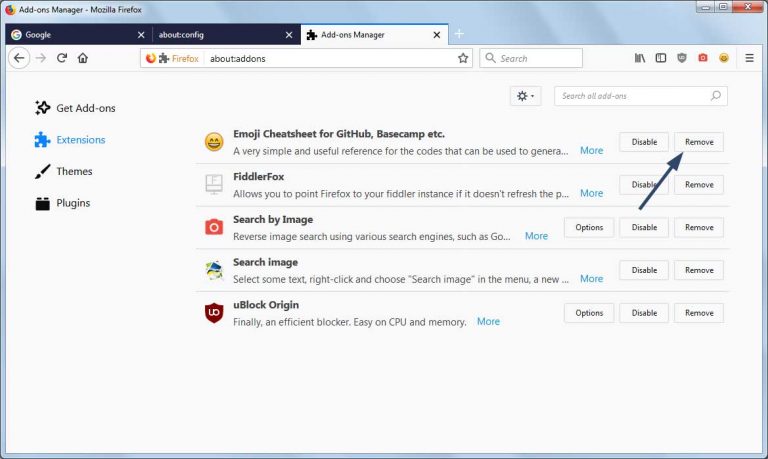
Solución 5: restablecer el enrutador
El botón de inicio de sesión de Disney Plus que no funciona en el problema de la PC también puede aparecer debido a una conexión de red deficiente. Aquí, puede solucionar este problema reiniciando el enrutador, ya que solucionará los problemas de red que están creando problemas al iniciar sesión en su cuenta de Disney Plus.
- Desconecte su enrutador de Internet y desconecte todos los cables del enrutador.
- Mantenga presionado el botón de encendido del enrutador al menos durante 15 segundos y espere a que el enrutador se apague por completo.

- Ahora, espere otros 5 minutos.
- Finalmente, plugin a conectar todos los cables al enrutador > presione el botón de encendido del enrutador para encenderlo.
Solución 6: permitir que el enrutador se conecte a Disney Plus
Hoy en día, el enrutador viene con un conjunto de características. Cuantas más funciones, más complicadas serán las configuraciones. Habiendo dicho eso, los usuarios configuran mal la configuración del enrutador y puede terminar bloqueando el sitio web de Disney Plus.
En este escenario, debe pasar por la configuración manualmente para solucionar el problema de inicio de sesión de Disney Plus que no funciona en la PC. Para hacer esto, eche un vistazo a la siguiente guía breve y siga los pasos cuidadosamente:
- Inicie su navegador web.
- Vaya a la página de inicio de sesión del enrutador.
- Busque configuraciones similares a controles parentales / filtros.
- Deshabilite todos los filtros y controles parentales temporalmente.
- Si su enrutador tiene una función de acceso seguro, desactívela también.
- Ahora intente iniciar sesión en Disney Plus y vea si solucionó el problema.
Solución 7: cambiar a otra red
Si nada solucionó los problemas de inicio de sesión de Disney Plus en su PC, cambiar a otra red puede solucionar el problema. Es posible que su navegador tenga algún tipo de error que le restrinja el acceso a la cuenta de Disney Plus.
Entonces, como último paso hacia una mejor red de trabajo. Con suerte, funcionará para usted para solucionar este problema.
Solución 8 – Actualizar la aplicación Disney+
Ejecutar una aplicación desactualizada genera problemas importantes. Si su aplicación Disney Plus está desactualizada, es posible que experimente un problema de inicio de sesión. Para solucionar el problema del botón de inicio de sesión de Disney Plus que no funciona, debe actualizar la aplicación.
- Vaya al cuadro de búsqueda de Windows y escriba Microsoft Store.
- Haga clic en Microsoft Store.
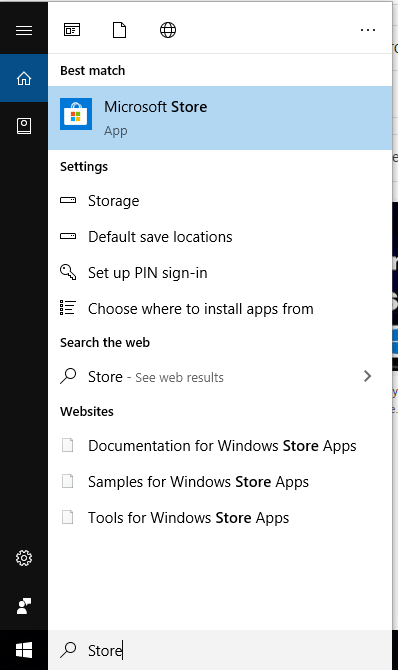
- Ahora, busque la aplicación Disney Plus.
- Si hay un botón Actualizar, haga clic en él.
Espero que esto funcione para solucionar los problemas de inicio de sesión de Disney Plus en Windows 10.
Solución 9: reinstale la aplicación
Si ninguna de las soluciones proporcionadas solucionó el problema del botón de inicio de sesión de Disney Plus que no funciona, la reinstalación de la aplicación puede resolver el problema. Primero, desinstale la aplicación y luego vuelva a instalarla.
Para desinstalar la aplicación, sigue estos pasos:
- Presione las teclas Windows + I para iniciar la aplicación Configuración.
- Haga clic en Aplicaciones.
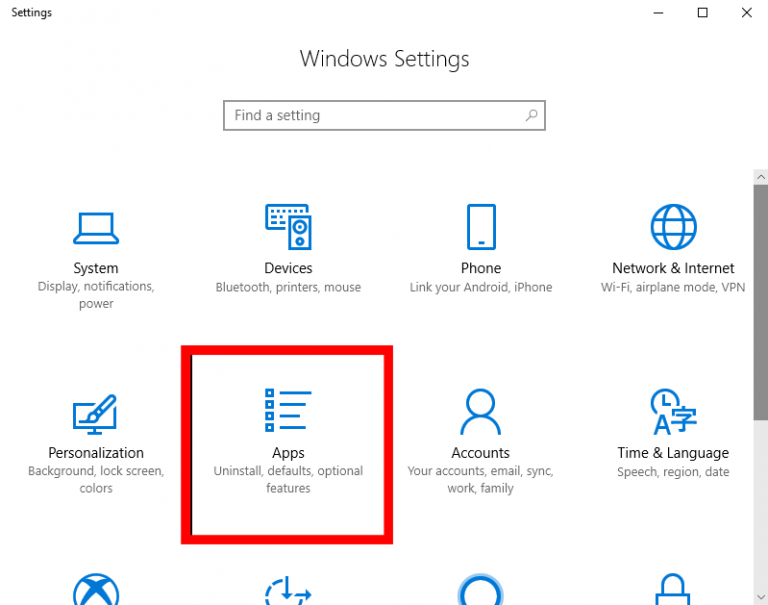
- Seleccione Disney Plus de la lista de aplicaciones instaladas.
- Haga clic en el botón Desinstalar.
- Siga las instrucciones en pantalla para desinstalar la aplicación.
Antes de reinstalar la aplicación, asegúrese de que esté completamente eliminada del sistema. Por lo tanto, le sugiero que use el Revo Uninstaller. Es una herramienta que lo ayudará a eliminar la aplicación por completo de su sistema para que no queden rastros en el dispositivo.
Obtenga Revo Uninstaller para desinstalar completamente el programa
Ahora es el momento de reinstalar la aplicación:
- Abra Microsoft Store y busque Disney Plus.
- Selecciona Disney Plus.
- Haga clic en el botón Obtener.
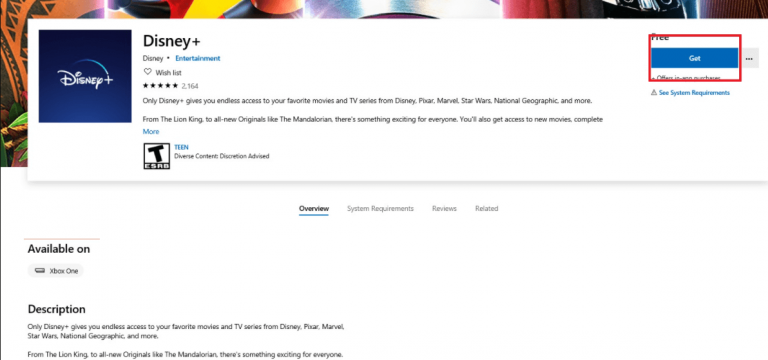
Arreglar los códigos de error de inicio de sesión de Disney Plus que no funcionan: 9, 24, 43, 32 y 87
Además del problema del botón de inicio de sesión de Disney Plus que no funciona, hay algunos códigos de error que muestran el problema de conexión de inicio de sesión con la aplicación. Entonces, veamos cómo puede corregir los códigos de error de inicio de sesión de Disney Plus.
1: Código de error 9 de Disney Plus
Solución: verifique sus credenciales de inicio de sesión y asegúrese de ingresar la contraseña correcta.
2: corregir los códigos de error 24 y 43
Soluciones:
- Compruebe la conexión de red.
- Reinicie su enrutador.
- Restablecer el enrutador a los valores predeterminados
3: Código de error de inicio de sesión de Disney Plus 32
Soluciones:
- Cierra sesión y vuelve a iniciar sesión en tu cuenta de Disney Plus.
- Restablecer la contraseña.
4: Código de error 87
Soluciones:
- Intente iniciar sesión en la cuenta.
- Restablecer la contraseña de su cuenta de Disney Plus.
La mejor solución para eludir varios errores de Windows 10/11
Si está lidiando con errores de Windows o su PC se congela, se bloquea o se retrasa a intervalos regulares de tiempo, entonces debe cambiar a la solución avanzada. Aquí, recomiendo usar la PC Reparar Herramienta.
Es una herramienta experta desarrollada por profesionales para tratar varios problemas de PC con Windows. Use esta herramienta para escanear su PC y corregir los errores de la PC.
Es capaz de reparar DLL, BSOD, registro, navegador, actualización, errores de juegos, reparar archivos corruptos, proteger la PC contra malware, aumentar el rendimiento de su computadora y mucho más.
Obtenga la PC Reparar Herramienta para solucionar errores de PC con Windows
Conclusión
Eso es todo amigos. Los problemas de inicio de sesión de Disney Plus son muy comunes entre los usuarios, ya que a menudo se encuentran con esta situación. Afortunadamente, este problema es bastante fácil de tratar.
Por lo tanto, cada vez que se encuentre con el problema del botón de inicio de sesión de Disney Plus que no funciona, simplemente siga las soluciones anteriores y, al final, podrá acceder a su cuenta de Disney Plus sin enfrentar ningún problema.
Si este artículo y las soluciones mencionadas lo ayudaron a solucionar este problema de Disney Plus, compártalo con los usuarios que tienen el mismo problema y ayúdelos también a solucionarlo.
Además, no olvides dar me gusta y compartir el artículo simplemente visitando nuestra página de Facebook.
Buena suerte..!
Hardeep has always been a Windows lover ever since she got her hands on her first Windows XP PC. She has always been enthusiastic about technological stuff, especially Artificial Intelligence (AI) computing. Before joining PC Error Fix, she worked as a freelancer and worked on numerous technical projects.